Si ya actualizaste tu sistema a Windows 10, entonces accediste a compartir mucha información con Microsoft. Hay algunos beneficios si utilizas tu cuenta de Microsoft cuando inicias sesión. Eso te permitirá sincronizar tus preferencias personalizadas, tus archivos en OneDrive, tus aplicaciones de la tienda de Windows, y más entre tus dispositivos con Windows 10.
Sin embargo, puede que prefieras crear una cuenta local. Tal vez necesites crear una cuenta para alguien en tu casa o una pequeña cuenta en tu negocio para alguien que no tiene o no necesita una cuenta Microsoft. Cualquiera que sea el caso, acá hay una pequeña guía de como haerlo.
Crear una Cuenta Local de Windows 10
Hay varias formas de hacer esto, pero voy a compartiré la que prefiero. Primero, necesitarás inicar sesión en tu computadora o dispositivo con Windows 10 como Administrador.
Luego haz clic derecho en el menú Inicio para accesar el menú oculto de control de usuario, y luego selecciona Ejecutar.
Alternativamente, puedes usar el atajo Tecla de Windows + R para abir la ventana de Ejecutar. Una vez abierta, escribe: control userpasswords2 y presiona la tecla Enter o haz clic en Aceptar.
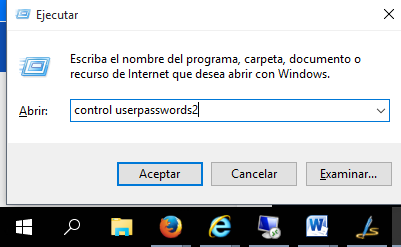
Se abrirá la pantalla de Cuentas de Usuario – Haz clic en Agregar.
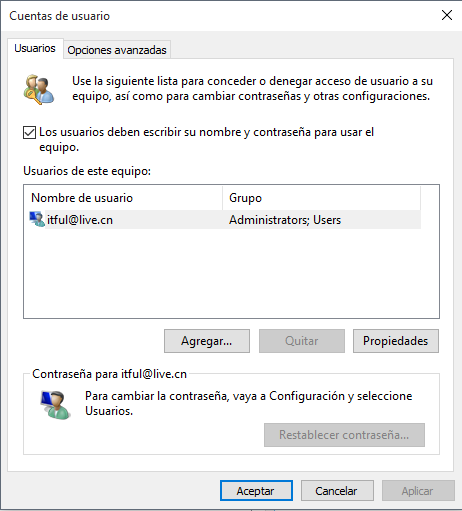
La siguiente pantalla te preguntará a cerca de cómo este usuario iniciará sesión. En la parte de abajo de esta pantalla selecciona: Iniciar sesión sin una cuenta de Microsoft (no recomendado) y haz clic en Siguiente.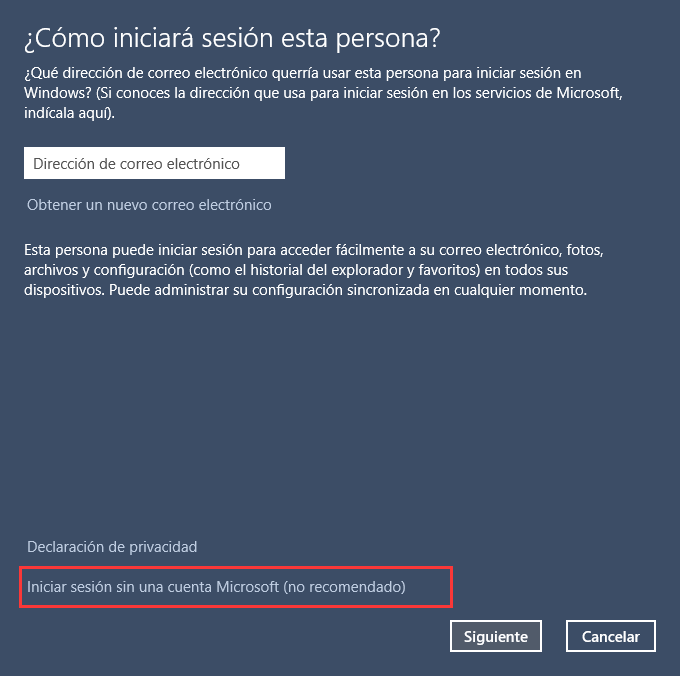
La sienguente pantalla describirá las diferencias entre una cuenta de Microsoft y una cuenta Local. Selecciona el botón de cuenta Local en la parte inferior.
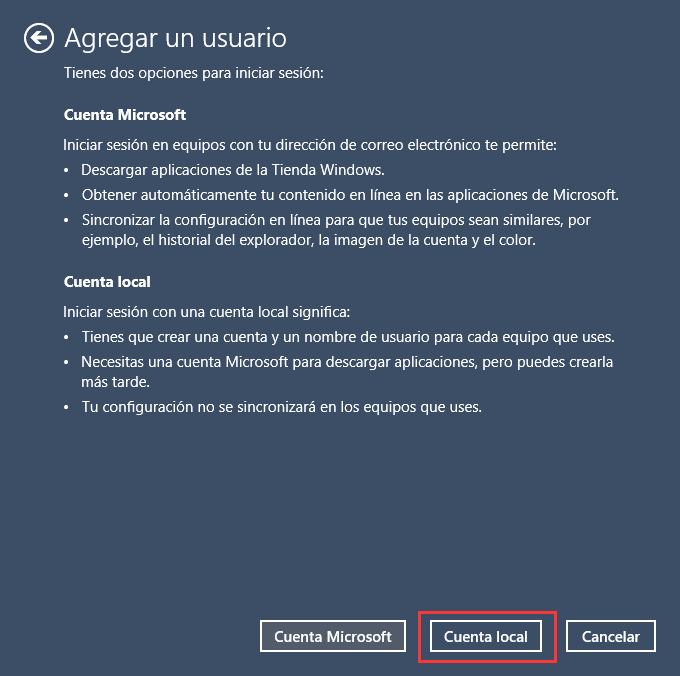
Ahora puedes ingresar el nombre de usuario, contraseña y Indicio de contraseña. Haz clic en Siguiente.
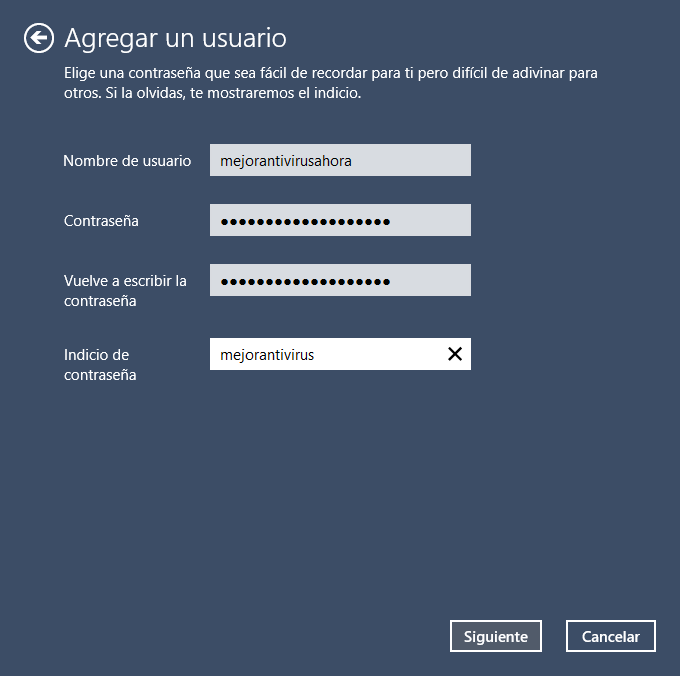
¡Eso es todo! Haz clic en Finalizar y el usuario estará agregado.
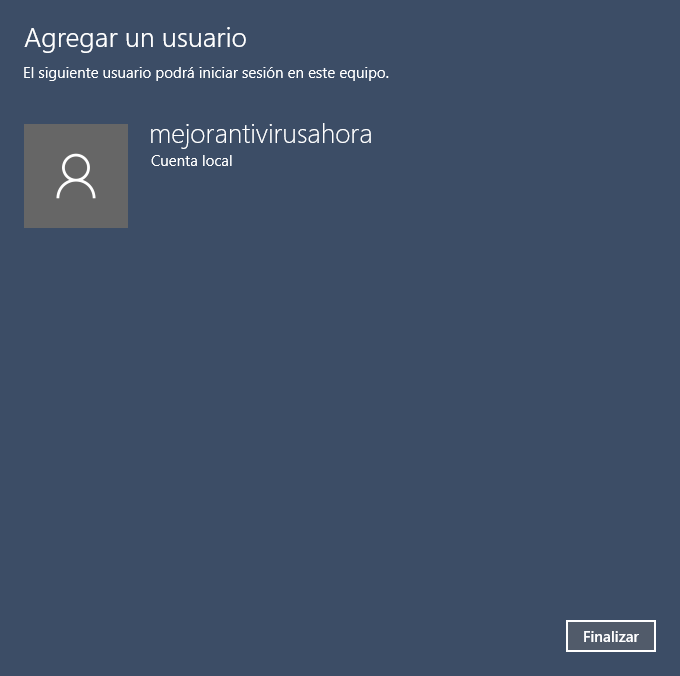
Cuando se crea una nueva cuenta de ususario, la cuenta es por defecto para un usuario Estándar, lo cual ocurre para que haya una mejor seguridad, pero la puedes cambiar a tipo Administrador si lo que deseas es crear una cuenta para ti mismo.
Para hacer esto, ve a Configuración > Cuentas > Familia y otros usuarios. Luego haz clic sobre la cuenta de usuario que acabas de crear y luego Cambiar tipo de cuenta.
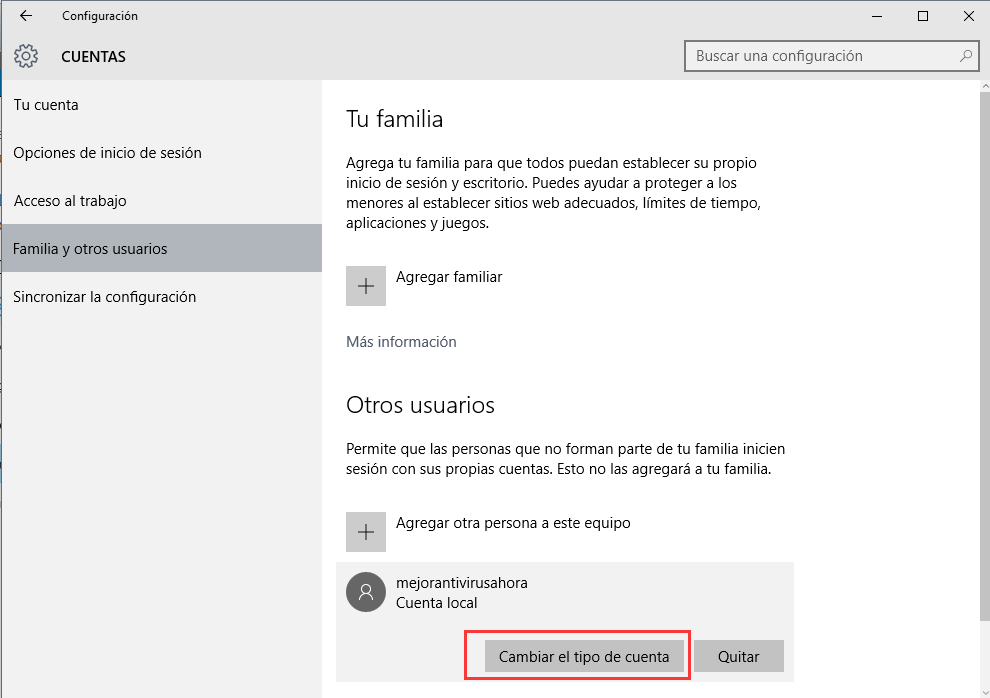
Ahora simplemente cambia el tipo de cuenta de Estándar a Administrador y haz clic en Aceptar. Ten en cuenta que puedes eliminar la cuenta desde aquí mismo también.
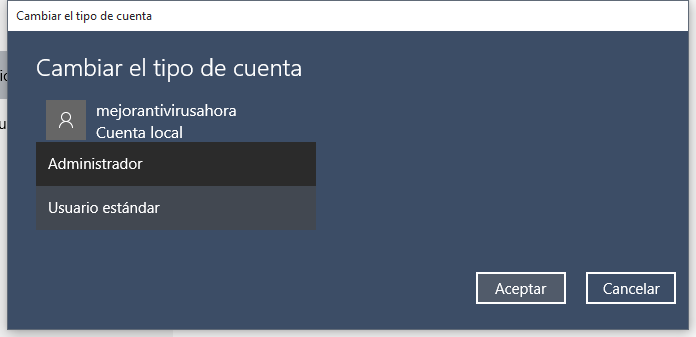
Existen varias razones por la que querrías crear una cuenta Local, pero, nuevamente, ten en cuenta que este usuario no podrá sincronizar sus preferencias en múltiples computadoras – lo cual incluye su Correo, Música de Groove,o información guardada en OneDrive.
Leer Más:
Cómo iniciar en Modo Seguro en Windows 10
Cómo Actualizar de Windows 7 a Windows 10
Cómo Actualizar Windows 7 de 32 bits a Windows 10 de 64 bits